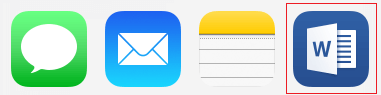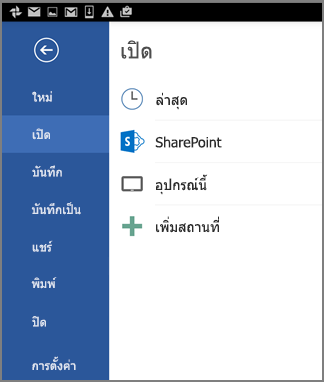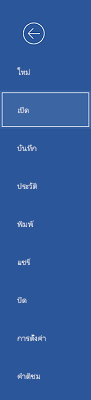เมื่อต้องการเข้าถึงไฟล์ Office ที่บันทึกอยู่ในคอมพิวเตอร์ของคุณจาก iPad, iPhone, อุปกรณ์ Android หรืออุปกรณ์ Windows ของคุณคุณสามารถอัปโหลดไฟล์ไปยัง OneDrive, Dropbox หรือไซต์ทีมได้ นอกจากนี้คุณยังสามารถส่งสิ่งที่แนบมาในอีเมลให้กับตัวคุณเองแล้วเปิดไฟล์เหล่านั้นบนอุปกรณ์เคลื่อนที่ของคุณ
ในส่วนด้านล่างนี้คุณจะพบคำอธิบายเกี่ยวกับวิธีการเข้าถึงไฟล์จากอุปกรณ์ต่างๆ
อัปโหลดและเปิดไฟล์
-
บนคอมพิวเตอร์ของคุณให้เปิดเว็บเบราว์เซอร์ของคุณแล้วไปที่ OneDrive, Dropbox หรือ Microsoft 365 ไซต์ทีมของคุณ
เคล็ดลับ: เมื่อต้องการตั้งค่าตำแหน่งที่ตั้งออนไลน์ใหม่ ให้แตะ เปิด > เพิ่มตำแหน่ง แล้วเลือกบริการของคุณ เมื่อต้องการดูตำแหน่งที่ตั้งเพิ่มเติมที่พร้อมใช้งานสำหรับคุณ ให้แตะ เปิด > เพิ่มเติม
-
อัปโหลดไฟล์ของคุณ
-
ถ้าคุณยังไม่ได้ทำ ให้ลงชื่อเข้าใช้ใน iPad หรือ iPhone ของคุณ
-
แตะและลงชื่อเข้าใช้บริการที่คุณบันทึกไฟล์ แล้วแตะ เปิด เพื่อค้นหาไฟล์
ถ้าคุณเปิดไฟล์ไว้แล้ว ให้แตะ ย้อนกลับ ก่อน
เปิดสิ่งที่แนบมาในอีเมล
เมื่อต้องการเปิดสิ่งที่แนบมาในอีเมลด้วย Word, Excel, PowerPoint และ Visio ให้ทำดังต่อไปนี้:
-
บนอุปกรณ์เคลื่อนที่ของคุณ ให้เปิดแอปอีเมล แล้วค้นหาข้อความอีเมลที่มีสิ่งที่แนบมา คุณจะพบสิ่งที่แนบมาอยู่ทางด้านล่างของข้อความ คุณอาจต้องแตะสิ่งที่แนบมาหนึ่งครั้งเพื่อดาวน์โหลด
-
แตะสิ่งที่แนบมาค้างไว้จนกว่ากลุ่มไอคอนจะปรากฏขึ้น
-
แตะไอคอนเพื่อเปิดไฟล์ของคุณใน Word, Excel, PowerPoint หรือ Visio
อัปโหลดและเปิดไฟล์
-
บนคอมพิวเตอร์ของคุณให้เปิดเว็บเบราว์เซอร์ของคุณแล้วไปที่ OneDrive, Dropbox หรือ Microsoft 365 ไซต์ทีมของคุณ
เคล็ดลับ: เมื่อต้องการตั้งค่าตำแหน่งที่ตั้งออนไลน์ใหม่ ให้แตะ เปิด > เพิ่มตำแหน่ง แล้วเลือกบริการของคุณ เมื่อต้องการดูตำแหน่งที่ตั้งทั้งหมดที่พร้อมใช้งานสำหรับคุณในปัจจุบัน ให้แตะ เปิด > เรียกดู
-
อัปโหลดไฟล์ของคุณ
-
ถ้าคุณยังไม่ได้ทำ ให้ลงชื่อเข้าใช้ในอุปกรณ์ Android ของคุณ
-
แตะ เปิด แตะบริการที่คุณบันทึกไฟล์ แล้วค้นหาไฟล์
ถ้าคุณเปิดไฟล์ไว้แล้ว ให้คลิกไอคอนหรือเมนู ไฟล์ แล้วแตะ เปิด จากนั้นแตะบริการที่คุณบันทึกไฟล์ แล้วค้นหาไฟล์
เปิดสิ่งที่แนบมาในอีเมล
-
เปิดแอปอีเมลบนอุปกรณ์ Android ของคุณ แล้วเปิดข้อความอีเมลที่มีสิ่งที่แนบมา คุณจะพบสิ่งที่แนบมาอยู่ที่ด้านล่างของข้อความ คุณอาจต้องแตะสิ่งที่แนบมาเพื่อทำการดาวน์โหลด
การดาวน์โหลดอาจใช้เวลาสักครู่ทั้งนี้ขึ้นอยู่กับขนาดของการดาวน์โหลด คุณจะเห็นหน้าต่างความคืบหน้าในขณะที่กำลังดาวน์โหลดไฟล์
-
แตะสิ่งที่แนบมาเพื่อเปิดใน Word, PowerPoint หรือ Excel
อัปโหลดและเปิดไฟล์
-
บนคอมพิวเตอร์ของคุณให้เปิดเว็บเบราว์เซอร์ของคุณแล้วไปที่ OneDrive, Dropbox หรือ Microsoft 365 ไซต์ทีมของคุณ
เคล็ดลับ: เมื่อต้องการดูตำแหน่งที่ตั้งทั้งหมดที่พร้อมใช้งานสำหรับคุณในปัจจุบัน ให้แตะ เปิด > เรียกดู
-
อัปโหลดไฟล์ของคุณ
-
ถ้าคุณยังไม่ได้ทำ ให้ลงชื่อเข้าใช้ในอุปกรณ์ Windows Mobile ของคุณ
-
แตะไอคอน Word, PowerPoint หรือ Excel เพื่อเปิดแอป ค้นหาไฟล์ของคุณ แล้วแตะเพื่อเปิด
ถ้าคุณเปิดไฟล์ไว้แล้ว ให้แตะแท็บหรือเมนู ไฟล์ แตะ เปิด แล้วค้นหาไฟล์ของคุณ
เปิดสิ่งที่แนบมาในอีเมล
-
บนอุปกรณ์ Windows Mobile ของคุณ เปิดแอปอีเมลของคุณ แล้วเปิดข้อความอีเมลที่มีสิ่งที่แนบมา คุณจะพบสิ่งที่แนบมาอยู่ที่ด้านล่างของข้อความ
-
แตะสิ่งที่แนบมาเพื่อเปิดใน Word, PowerPoint หรือ Excel